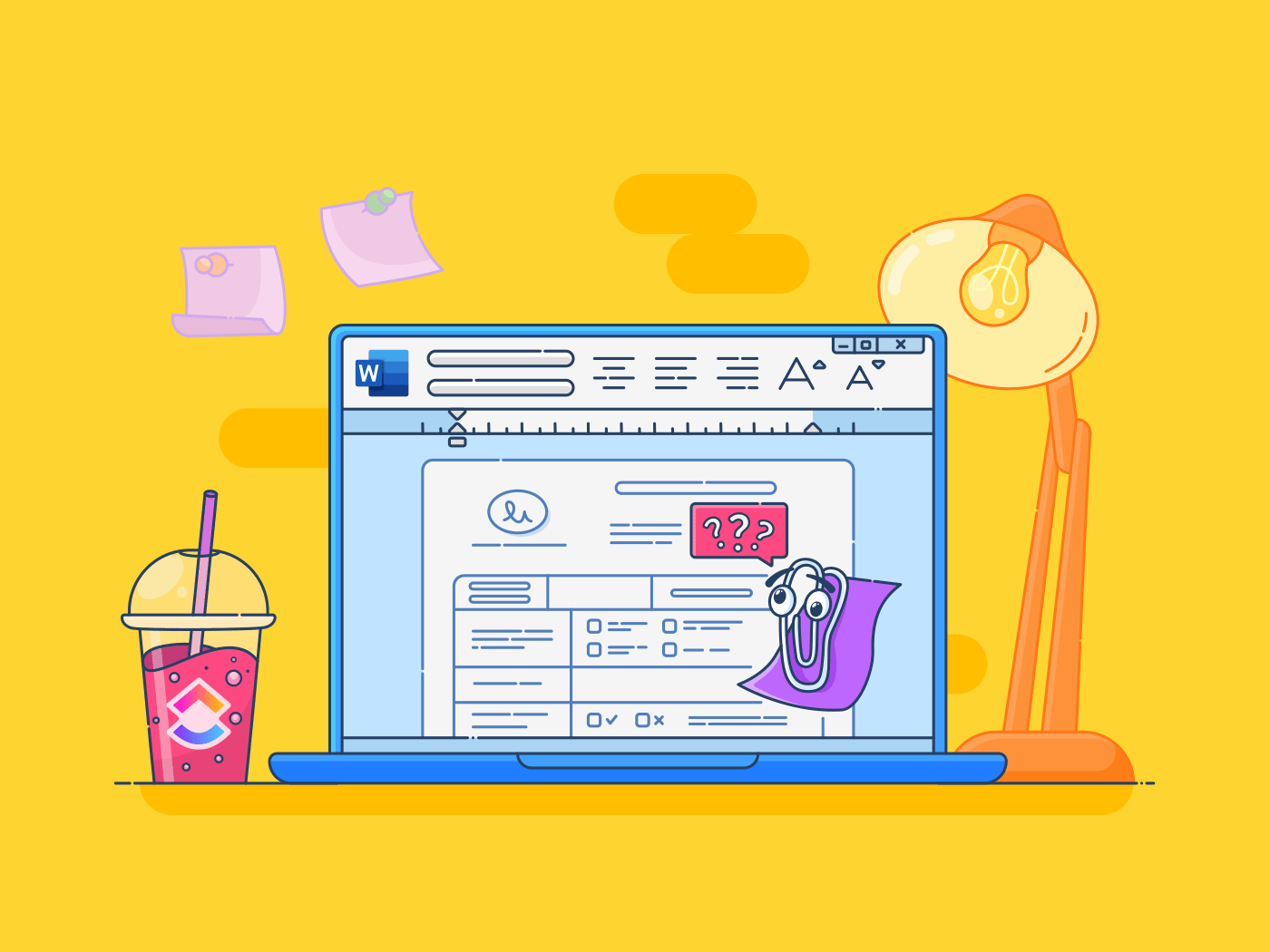Plus de 70% des entreprises Fortune 500 ont adopté Microsoft 365 à l'échelle mondiale. Les outils Microsoft sont faciles à utiliser et la plupart des gens, des étudiants aux professionnels chevronnés, les connaissent bien.
Cependant, de nombreux utilisateurs ignorent des astuces et des fonctionnalités moins connues qui peuvent améliorer considérablement leur productivité lorsqu'ils utilisent les outils Microsoft.
Par exemple, la maîtrise de l'organisation des pages dans Microsoft Word peut transformer vos documents, en transformant le désordre en clarté. Savoir comment mettre en forme les nombres de pages, réorganiser une page entière et appliquer des sauts de section permet de créer une disposition professionnelle et lisible.
Cela s'avère également utile pour mettre en forme les documents et les l'organisation des fichiers et des dossiers . Dans ce blog, nous allons explorer des techniques pratiques pour organiser les pages dans Word afin d'obtenir un document propre et d'aspect professionnel.
Comment organiser les pages dans Microsoft Word
Avant d'aborder l'organisation des pages, il est essentiel de comprendre ce qu'est un saut de page. Il s'agit d'un marqueur invisible qui indique où commence une nouvelle page. Il existe deux types de sauts de page :
- Sauts de page durs: Insérés manuellement à l'aide de Ctrl+Entrée (Windows) ou Cmd+Entrée (Mac). Ces sauts de page sont utiles lorsque vous souhaitez forcer l'ouverture d'une nouvelle page à un endroit précis
- Sauts de page en douceur: Insérés automatiquement par Word lorsqu'une ligne de texte ou un objet dépasse la page en cours.
Il existe deux méthodes pour organiser les pages dans Microsoft Word:
Méthode 1 : Volet de navigation
/$$$img/ https://clickup.com/blog/wp-content/uploads/2024/11/image-52.png Volet de navigation : Comment organiser les pages dans Microsoft Word /$$img/
via Microsoft Word Dans le document Word:
- Cliquez sur l'onglet 'Affichage' dans le ruban en haut, puis sélectionnez 'Volet de navigation' dans le groupe 'Afficher' avec d'autres options telles que 'Règle' et 'Quadrillage'
- Ce volet s'affiche sur le côté gauche de votre document, affichant une miniature de toutes vos pages
- Cliquez sur la miniature de page que vous souhaitez déplacer. Un cadre bleu apparaît autour de la page sélectionnée
- Faites glisser la page sélectionnée vers le haut ou vers le bas à l'emplacement souhaité. Une ligne horizontale indique l'emplacement de la page lorsque vous relâchez le bouton de la souris
💡Quick tips:
- Pour déplacer plusieurs pages, appuyez sur la touche 'Ctrl' et maintenez-la enfoncée tout en sélectionnant les pages (ou une page) souhaitées, puis faites-les glisser jusqu'à l'emplacement désiré
- Si votre document est long, utilisez la fonctionnalité "Rechercher" du volet de navigation pour localiser rapidement une page spécifique
- Enregistrez toujours votre document après avoir réorganisé les pages afin d'éviter toute perte de modifications
- En cas d'erreur, la fonctionnalité "Annuler" (Ctrl+Z) vous permet de revenir à la disposition précédente
- Pour une expérience de glisser-déposer plus fluide, faites un zoom arrière pour afficher plus de pages à la fois dans le volet de navigation
A lire aussi: 25 astuces Microsoft Word pour optimiser votre travail
Méthode 2 : Couper-coller manuel
/$$$img/ https://clickup.com/blog/wp-content/uploads/2024/11/image-53.png Couper-coller manuel : Comment organiser les pages dans Microsoft Word /$$img/
via Microsoft Word Si votre document MS Word n'a pas d'en-tête, sélectionner manuellement le contenu et le coller à un nouvel emplacement (ou sur la page suivante) est plus logique, car vous n'avez pas besoin de modifier la disposition de la page.
- Sélectionnez le contenu, cliquez avec le bouton droit de la souris et choisissez "Couper" Placez ensuite votre curseur à l'endroit où vous souhaitez coller le contenu et cliquez avec le bouton droit de la souris pour sélectionner "Conserver la mise en forme de la source
- Appuyez sur Ctrl+X (ou Commande+X sur Mac) pour couper le contenu sélectionné et Ctrl+V (ou Commande+V sur Mac) pour le coller à un nouvel emplacement
**A lire également Comment combiner plusieurs documents Word en un seul Et c'est tout. Voilà comment vous pouvez organiser les pages dans Microsoft Word. Mais cette méthode a aussi ses limites. Examinons-les.
Limites de l'utilisation de Microsoft Word
Si Microsoft Word reste un choix populaire pour la création et la modification en cours de documents, il présente des limites. C'est particulièrement vrai lorsqu'il s'agit d'organisation, de collaboration et d'exploitation de fonctionnalités avancées comme l'IA.
Voici quelques domaines clés dans lesquels Word peut s'avérer insuffisant :
- Organisation et navigation: Bien que Word offre des contours et des titres, sa structure hiérarchique peut être restrictive. La navigation dans de longs documents peut s'avérer difficile, en particulier lors de la recherche d'informations spécifiques
- Création de documents immersifs: Word n'est peut-être pas idéal pour la création de documents très immersifs ou visuellement attrayants. L'incorporation d'éléments multimédias tels que des vidéos ou des sons peut s'avérer fastidieuse
- Collaboration et partage: Word s'appuie souvent sur des outils supplémentaires tels quelogiciel de collaboration documentaire pour un partage transparent des fichiers. La gestion de plusieurs versions d'un document peut s'avérer complexe, étant donné l'absence d'un système de discussion intégré
- Conception intuitive et expérience utilisateur: La courbe d'apprentissage peut être raide pour les débutants ou ceux qui ne sont pas familiers avec l'interface de Word, en particulier lors de l'utilisation de fonctionnalités avancées
- Manque d'intégration de l'IA: Les capacités d'IA de Word sont relativement limitées, offrant des fonctionnalités de base comme la vérification de l'orthographe et la correction grammaticale. L'IA pourrait être utilisée pour améliorer des fonctionnalités telles que la génération de contenu, le résumé ou même les suggestions de conception
À lire aussi: Comment utiliser l'IA pour la documentation
Créez et organisez vos documents avec ClickUp
L'organisation des pages dans Microsoft Word est essentielle pour améliorer la lisibilité, l'efficacité et la structure globale des documents. Mais jongler avec plusieurs outils de création de documents et de gestion de projet peut s'avérer difficile.
C'est là que des logiciels complets comme ClickUp entre en jeu. Il s'agit d'une plateforme flexible et personnalisable qui élimine le passage d'une application à l'autre. Elle vous permet de créer des documents, de collaborer avec votre équipe et de gérer vos projets à partir d'un seul endroit.
Explorons ensemble les riches fonctionnalités de ClickUp.
1. Créez et partagez des documents immersifs en toute transparence
/$$$img/ https://clickup.com/blog/wp-content/uploads/2024/11/image-2.gif ClickUp Docs : Comment organiser les pages dans Microsoft Word /$$img/
Utilisez les fonctionnalités de modification en cours, les outils IA, les boutons à code couleur, les mentions @ pour l'attribution directe des tâches, et plus encore avec ClickUp Docs
Jusqu'à Les alternatives de Microsoft Word aller, Documents ClickUp offre un point de vue rafraîchissant. Il combine la puissance de la modification en cours de documents basée sur le cloud avec la flexibilité d'une plateforme de gestion de projet.
Voici comment vous pouvez tirer le meilleur parti de ClickUp Docs :
- Sous-pages imbriquées: Créez des structures hiérarchiques pour les documents complexes
- Des options de formatage riches: Utilisez des titres, des bannières, des colonnes, et plus encore pour mettre en forme votre contenu
- Assistance multimédia: Ajoutez des images, des vidéos et des emojis pour rendre vos documents plus attrayants
- Détails de page personnalisables: Paramètres de police, largeur de page, images de couverture, etc
- Tableur de contenu collant: Naviguez facilement dans les longs documents grâce à un tableau de contenu rétractable
- Bannières de mise en évidence: Mettez en évidence le texte important à l'aide de bannières de couleur
- Tableurs pour l'organisation des données: Créez et mettez en forme des tableaux pour visualiser efficacement les données
- Boutons d'action: Incluez des boutons clairs et faciles à utiliser pour vos lecteurs
- Widgets pour un contenu dynamique: Ajoutez des widgets de rapports et d'affichages pour rendre vos documents plus interactifs
**A lire également 10 meilleurs logiciels de partage de fichiers pour les documents en ligne
2. Mettre en place un système de documentation organisé Hiérarchie des projets de ClickUp est la structure organisationnelle de base qui vous aide à trier votre travail en tâches faciles à gérer, rendant le flux de travail de votre équipe plus fluide que jamais. Au fur et à mesure que votre organisation se développe, votre Hiérarchie se développe également.
Vous pouvez contrôler l'accès aux informations sensibles en rendant les éléments et les emplacements privés ou partagés.
/$$$img/ https://clickup.com/blog/wp-content/uploads/2024/11/image-55.png Hiérarchie des projets de ClickUp /$$img/
Créez un système organisé de travail et de collaboration avec les membres de votre équipe grâce à la hiérarchie de projet de ClickUp
Voici une répartition des niveaux de hiérarchie :
- Environnements de travail: Il s'agit du conteneur de niveau supérieur pour l'ensemble de votre organisation. Considérez-le comme votre siège social numérique
- Espaces: Organisez votre travail en différentes catégories telles que les départements, les équipes ou les projets
- Dossiers: Utilisez les dossiers pour regrouper des listes connexes au sein d'un espace
- Listes: Regrouper les tâches de même type ou ayant un objectif similaire
- Tâches: Décomposez vos projets en étapes réalisables
- Sous-tâches: Divisez les tâches en sous-tâches plus petites et plus faciles à gérer
La fonctionnalité de sous-tâches et la possibilité de définir les dépendances d'un projet ont changé la donne pour nous, car nous travaillons fréquemment sur des projets à composantes multiples, souvent touchés par différents membres de nos équipes (ou de celles de nos clients). En outre, l'onglet Accueil, qui offre une vue d'ensemble du projet, nous a beaucoup aidés à éviter les retards inutiles dans la communication ou la productivité
Matt Brunt, graphiste chez Creative Element
3. Joindre des documents aux tâches
Vous pouvez joindre des documents à vos tâches en utilisant la fonction Vue Liste ClickUp pour filtrer et rechercher des tâches ou des éléments spécifiques dans votre environnement de travail. Le fait de joindre des pièces directement à des tâches spécifiques vous permet de conserver toutes les informations pertinentes dans un emplacement centralisé.
/$$$img/ https://clickup.com/blog/wp-content/uploads/2024/11/image-4.gif Vue Liste ClickUp /$$img/
Joignez vos pièces aux tâches avec ClickUp List View
Vous n'avez plus besoin de rechercher des fichiers à plusieurs endroits. La Vue Liste permet également de rechercher des tâches en fonction de divers critères, tels que la date d'échéance, la priorité ou le membre de l'équipe assigné. Cette fonction simplifie votre flux de travail et vous permet de trouver facilement les tâches que vous recherchez.
**A lire également 10 modèles de documentation de processus dans Word & ClickUp pour optimiser vos opérations
4. Élever les documents grâce à l'IA
/$$$img/ https://clickup.com/blog/wp-content/uploads/2024/11/image-54-952x1400.png ClickUp Brain : Comment organiser les pages dans Microsoft Word /$$img/
Rédigez du contenu spécifique à un rôle dans vos documents, ou exploitez d'autres outils IA dans ClickUp Brain ClickUp Brain , l'assistant IA de ClickUp, peut améliorer votre écriture et l'organisation de vos documents, et ainsi stimuler votre productivité. Il s'appuie sur le traitement du langage naturel et l'apprentissage automatique pour vous aider dans diverses tâches.
Voici comment vous pouvez tirer parti de ce cerveau :
- Résumé de document : Génère rapidement des résumés concis de longs documents, ce qui permet de saisir plus facilement les points et informations clés
- Extraction de mots-clés: Identifie automatiquement les mots-clés pertinents dans les documents, ce qui facilite la recherche et la catégorisation
- **Génération de contenu : créez automatiquement un nouveau contenu à partir de documents existants ou d'invitations, ce qui permet de gagner du temps et d'économiser des efforts pour des tâches telles que la rédaction de rapports ou de propositions
- **Analyse de la structure des documents : analyse de la structure des documents afin d'identifier les améliorations potentielles en termes d'organisation et de clarté
- Comparaison de documents: Comparez plusieurs documents pour mettre en évidence les similitudes et les différences, afin de faciliter l'analyse et la prise de décision
- Création de tâches: Générer des tâches directement à partir du contenu des documents, en veillant à ce que les éléments exploitables soient capturés et suivis
**A lire également Optimiser le flux de travail de la gestion documentaire : Les bonnes pratiques pour booster l'organisation
Améliorez votre flux de travail avec ClickUp
Vous êtes maintenant un pro de l'organisation des pages dans Microsoft Word ! Qu'il s'agisse de mélanger des pages entières, de maîtriser l'insaisissable saut de section ou de faire coopérer les numéros de page, vous avez les compétences nécessaires pour que vos documents aient un aspect net et professionnel.
Mais soyons honnêtes : si Microsoft Word est un excellent outil de création de documents, il a ses limites. Certes, il vous aide à mettre en forme et à organiser vos fichiers, mais lorsqu'il s'agit de gérer des tâches, de collaborer avec une équipe et de jongler avec plusieurs projets, vous avez besoin d'un outil plus complet Vous aurez besoin de quelque chose de plus complet.
Imaginez un outil qui vous permette de créer et de partager des documents et qui vous aide à gérer vos projets, à suivre vos tâches, à collaborer avec votre équipe et bien plus encore, le tout en un seul endroit.
ClickUp fait tout cela et bien plus encore. Alors, pourquoi ne pas améliorer votre flux de travail avec cette plateforme ? S'inscrire à ClickUp dès aujourd'hui et tirez parti de ses fonctionnalités pour bien plus que l'organisation de documents !